0x000000BE:此错误代码是什么以及如何修复它
admin
2023-08-02 01:56:47
0次
我们的一些读者报告说,在运行他们的PC时遇到了0x000000BE蓝屏错误。该错误通常伴随着“尝试写入只读内存”错误消息。
尽管如此,我们将引导您完成一些修复程序来解决此错误。此外,您可以阅读我们的详细指南,了解可能导致PC上蓝屏死机的一些因素。
什么是错误代码0x000000BE?
当您尝试使用 Storport.sys 驱动程序管理 Windows PC 中的某些存储设备时,将显示0x000000BE错误消息。可能提示错误的一些值得注意的原因是:
- 错误的注册表编辑器配置 – Windows 注册表编辑器负责在 Windows 操作系统上运行的服务的目录和文件。因此,您可能会遇到 0x000000BE蓝屏死机 错误时,存在损坏的Windows注册表或群集条目。
- 过时的驱动程序 – 由于计算机上的驱动程序过时,您可能会遇到错误。它会阻止您访问用于解决驱动程序错误的更新。
- 损坏或丢失的系统文件 – 如果负责任务的文件损坏或丢失,则计算机上的系统文件损坏可能会导致尝试写入只读内存。
无论原因如何,请尝试以下修复方法进行修复。
如何修复错误代码0x000000BE?
在尝试任何操作之前,请应用以下内容:
- 关闭电脑上运行的后台应用。
- 暂时禁用第三方防病毒软件。
- 在安全模式下重新启动 Windows 并检查问题是否仍然存在。
如果您无法解决问题,请尝试以下解决方案:
1. 运行 SFC 和 DISM 以修复损坏的系统文件
- 左键单击“开始”按钮,键入“命令提示符”,然后单击“以管理员身份运行”。
- 在用户帐户控制 (UAC) 提示上单击“是”。
- 键入此命令行并按 :Enter
sfc /scannow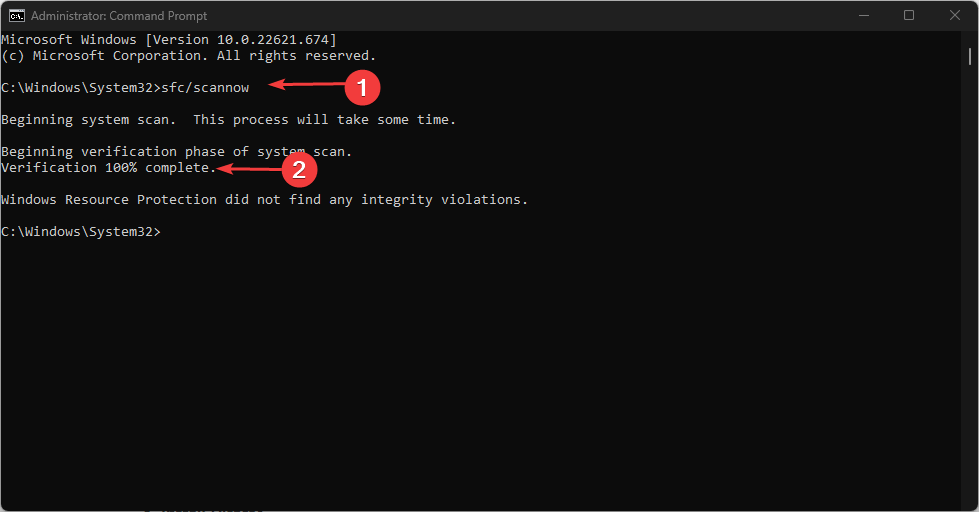
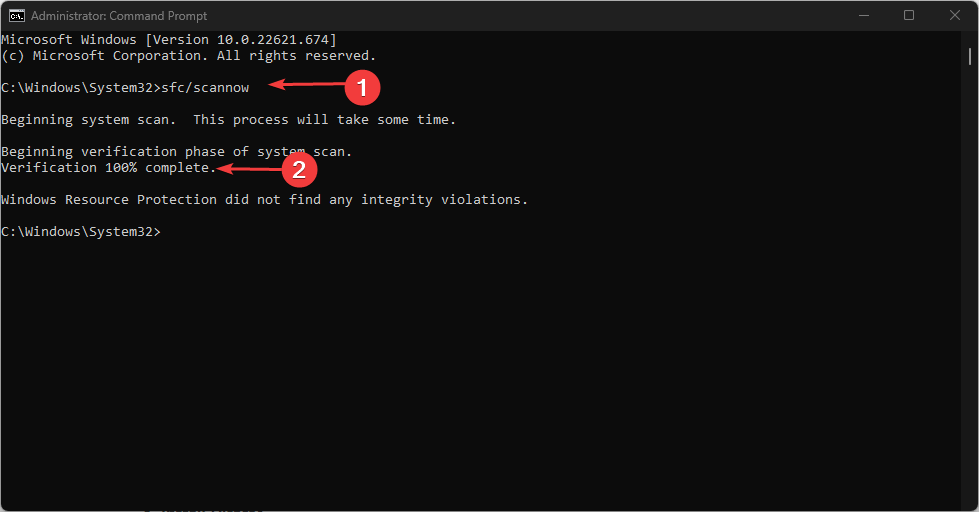
- 键入以下命令,然后在每个命令后按:Enter
DISM /Online /Cleanup-Image /RestoreHealth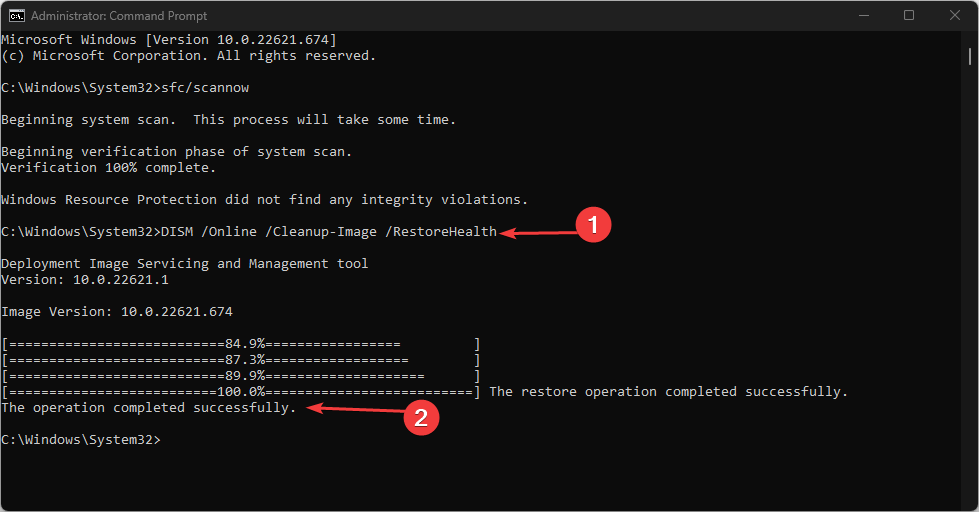

- 重新启动PC并检查0x000000BE蓝屏错误是否仍然存在。
专家提示:
有些PC问题很难解决,尤其是在涉及损坏的存储库或丢失的Windows文件时。如果您在修复错误时遇到问题,则您的系统可能部分损坏。
我们建议安装 Restoro,该工具将扫描您的机器并确定故障是什么。
单击此处下载并开始修复。
运行SFC和DISM扫描将查找并修复损坏的Windows系统文件,从而导致PC上的错误。阅读修复以管理员身份运行选项的方法(如果它不适用于 Windows 11)。
2. 通过 Windows 更新更新设备驱动程序
- 按 + 键打开“设置”应用。WindowsI
- 选择“Windows 更新”选项卡,然后选择“高级”选项。
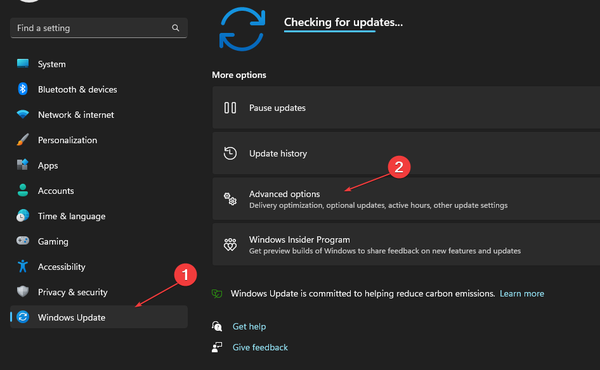

- 点击可选更新。
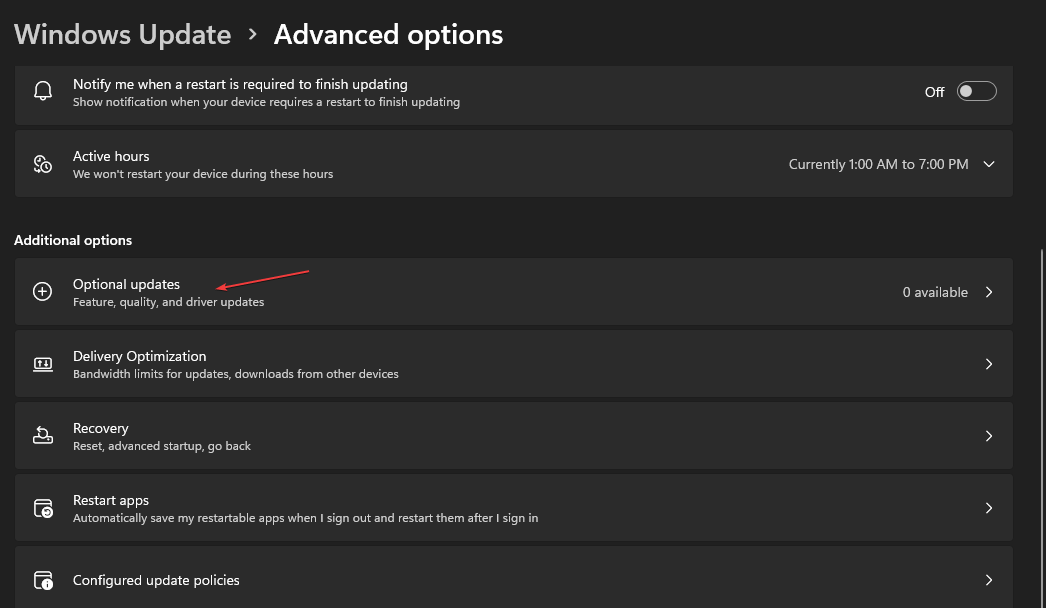

- 单击驱动程序更新上的下拉按钮,然后检查可用更新的列表。
- 单击“更新并安装”按钮,然后等待驱动程序更新安装。
更新驱动程序将修复影响其功能的错误并提高设备的性能。查看我们的指南,了解如何诊断和修复计算机上未加载的 Windows 更新。
3. 执行干净启动
- 按 + 键打开“运行”对话框,键入 msconfig,然后单击“确定”。WindowsR
- 单击“服务”选项卡,选中“隐藏所有 Microsoft 服务”选项的框,然后单击“全部禁用”按钮。
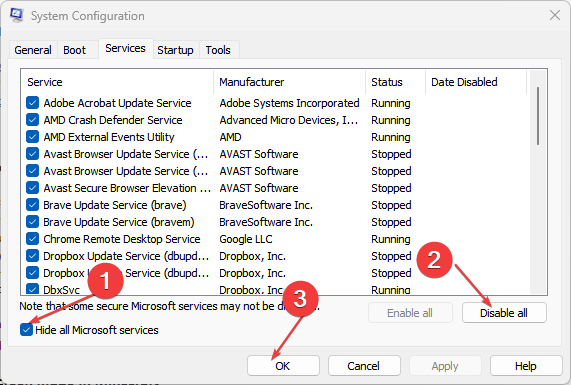

- 转到“启动”选项卡,然后单击“打开任务管理器”。
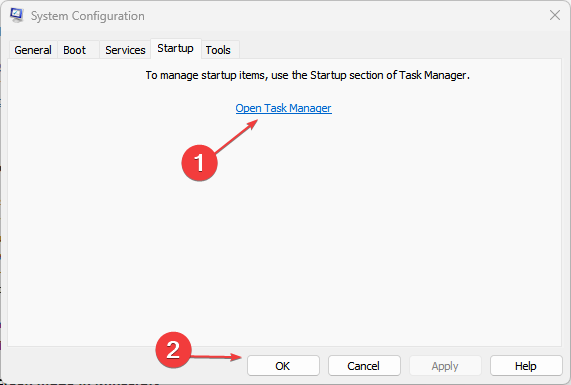

- 单击启动程序,然后点击禁用按钮。
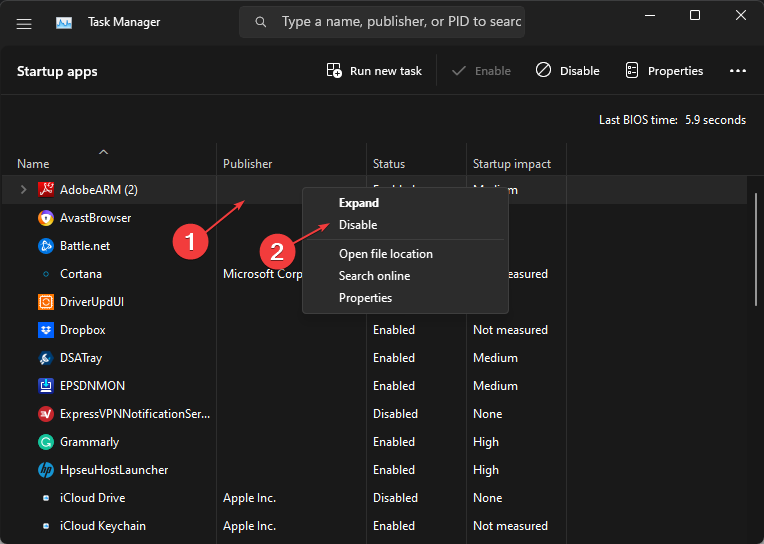

- 重新启动PC并检查错误是否仍然存在。
执行干净启动可防止启动程序在启动系统时导致错误0x000000BE运行。
4.运行蓝屏疑难解答
- 按键,选择电源图标,然后在单击重新启动的同时按住该键。WindowsShift
- 然后选择“疑难解答”。
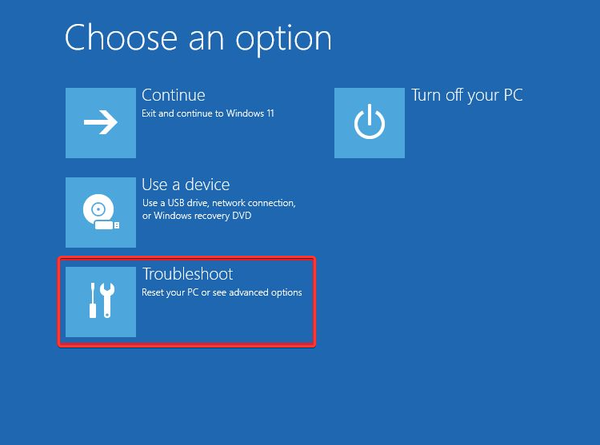

- 在“高级”选项中选择“启动修复”。
- 这将自动解决BSoD错误。
执行蓝屏疑难解答查找并删除导致0x000000BE蓝屏错误的问题。
5. 更新视窗操作系统
- 按 + 打开 Windows 设置应用。WindowsI
- 单击“Windows 更新”类别,然后单击左侧窗格中的“检查更新”。如果有新的更新,系统将提示它们下载和安装。
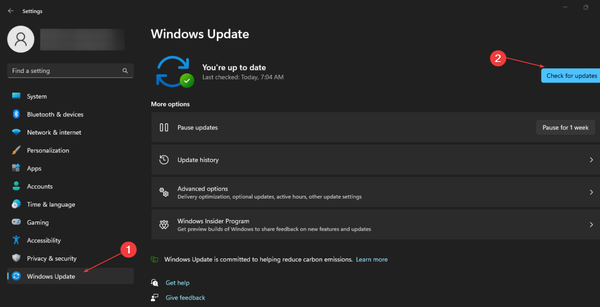

- 重新启动电脑以使其生效。
更新 Windows 操作系统将安装新的更新和补丁,以修复错误、添加新功能和解决系统问题。
阅读有关修复 Windows 在电脑上发生错误时无法连接到更新服务的信息。
相关内容
热门资讯
Windows 11 和 10...
Windows 11/10 文件夹属性中缺少共享选项卡 – 已修复
1.检查共享选项卡是否可用
右键...
Radmin VPN Wind...
Radmin VPN 是一款免费且用户友好的软件,旨在牢固地连接计算机以创建一个有凝聚力的虚拟专用网...
如何修复 Steam 内容文件...
Steam 内容文件锁定是当您的 Steam 文件无法自行更新时出现的错误。解决此问题的最有效方法之...
在 Windows 11 中打...
什么是链路状态电源管理?
您可以在系统控制面板的电源选项中看到链接状态电源管理。它是 PCI Exp...
iPhone 屏幕上有亮绿色斑...
iPhone 是市场上最稳定的智能手机之一,这主要归功于专为它们设计的 iOS 操作系统。然而,他们...
事件 ID 7034:如何通过...
点击进入:ChatGPT工具插件导航大全 服务控制管理器 (SCM) 负责管理系统上运行的服务的活动...
QQ浏览器怎么制作简历
QQ浏览器是腾讯公司开发的一款极速浏览器,支持电脑,安卓,苹果等多种终端;更快的浏览体验,更安全的浏...
Apple Watch Ult...
所有运行 watchOS 7 或更高版本的 Apple Watch 型号都包含一项名为“优化电池充电...
Hive OS LOLMine...
目前不清退的交易所推荐:
1、全球第二大交易所OKX欧意
国区邀请链接: https://www.m...
统信UOS每次开机后不直接进入...
统信UOS每次开机后不直接进入系统而是进入到recovery模式
按方向上键选择UOS 20 SP1...
